Si vous cherchez à vendre ou à donner votre Mac, il est important de vous assurer que toutes vos données et tous vos fichiers sont effacés en toute sécurité de l’appareil. L’un des moyens les plus simples et les plus efficaces consiste à effectuer une réinitialisation d’usine, qui efface tout le disque dur et restaure le Mac à son état d’origine.
Et non seulement pour lâcher prise, mais le processus permet également d’optimiser les performances de l’appareil, le faisant fonctionner comme neuf. Bien que la réinitialisation d’usine sur un Mac puisse sembler une tâche ardue, elle est assez simple et peut être effectuée en quelques étapes simples. Le processus est essentiellement le même que vous utilisiez un MacBook Pro ou Air, un iMac ou un Mac mini.
Choses à faire avant de réinitialiser votre Mac
Essuyer votre Mac supprime idéalement tous les paramètres, identifiants de connexion, applications et mots de passe enregistrés. Cependant, il est plus sûr et plus sage de supprimer manuellement toute trace de vous-même du Mac. Et bien qu’il s’agisse de quelques étapes supplémentaires, nous vous suggérons de le faire, surtout si vous vendez ou transférez votre Mac.
Sauvegardez vos données : Eh bien, c’est un fait. Avant de restaurer un Mac à ses paramètres d’usine, la création d’une sauvegarde Mac sécurisée est presque une nécessité. Déconnectez-vous des comptes : bien que ce ne soient pas toutes les applications, commencez par vous déconnecter de l’identifiant Apple et des applications par défaut telles que Messages, FaceTime, etc. 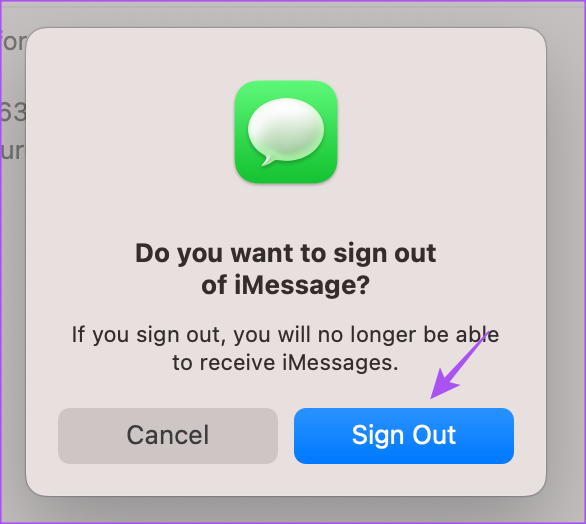 Annulez l’autorisation de l’appareil : si vous transmettez ou revendez le Mac , il est conseillé de le supprimer des appareils associés. Vous pouvez annuler l’autorisation du Mac à partir de l’application Apple Music.
Annulez l’autorisation de l’appareil : si vous transmettez ou revendez le Mac , il est conseillé de le supprimer des appareils associés. Vous pouvez annuler l’autorisation du Mac à partir de l’application Apple Music. 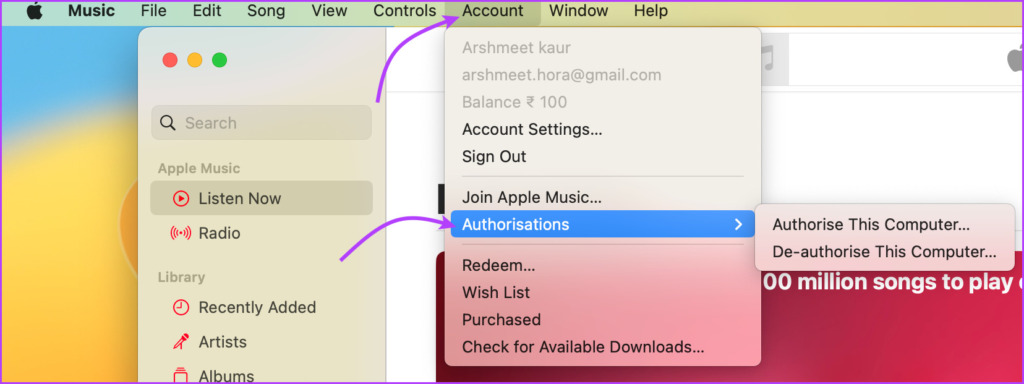 Déconnecter les appareils couplés : cela permet de s’assurer que votre appareil ne se reconnecte pas au Mac effacé lorsqu’il redémarre. Ainsi, qu’il s’agisse de votre iPhone ou de vos appareils Bluetooth, dissociez-les de votre Mac pour protéger vos informations sensibles.
Déconnecter les appareils couplés : cela permet de s’assurer que votre appareil ne se reconnecte pas au Mac effacé lorsqu’il redémarre. Ainsi, qu’il s’agisse de votre iPhone ou de vos appareils Bluetooth, dissociez-les de votre Mac pour protéger vos informations sensibles.
Méthode 1 : Effacer tout le contenu et les paramètres pour réinitialiser le Mac aux paramètres d’usine
Remarque : Cette fonctionnalité ne fonctionne que pour les Mac équipés de silicium Apple ou de la puce de sécurité Apple T2, en cours d’exécution sur macOS Monterey ou version ultérieure.
Tout comme l’iPhone, les derniers Mac disposent également d’une fonction Effacer tout le contenu et les paramètres. Cette fonctionnalité facilite la réinitialisation d’usine de MacBook Air ou Pro. Il efface rapidement et en toute sécurité tous les paramètres, données et applications stockés sur l’appareil tout en conservant le système d’exploitation actuellement installé.
Sur macOS Ventura
Étape 1 : Cliquez sur le menu Pomme dans le coin supérieur gauche de l’écran.
Étape 2 : sélectionnez Paramètres système.

Étape 3 : Cliquez sur Général depuis le côté Barre.
Étape 4 : Ensuite, cliquez sur Transférer ou Réinitialiser dans les options.
Étape 5 : Sélectionnez’Effacer tout le contenu et les paramètres”.

Étape 6 : saisissez le mot de passe de votre appareil.
Étape 7 : cliquez sur Continuer et suivez les instructions à l’écran.
Remarque : une fois que vous avez cliqué sur Continuer, toutes les applications ouvertes seront instantanément fermées. Alors, ouvrez l’article sur un autre appareil ou imprimez-le pour le conserver.
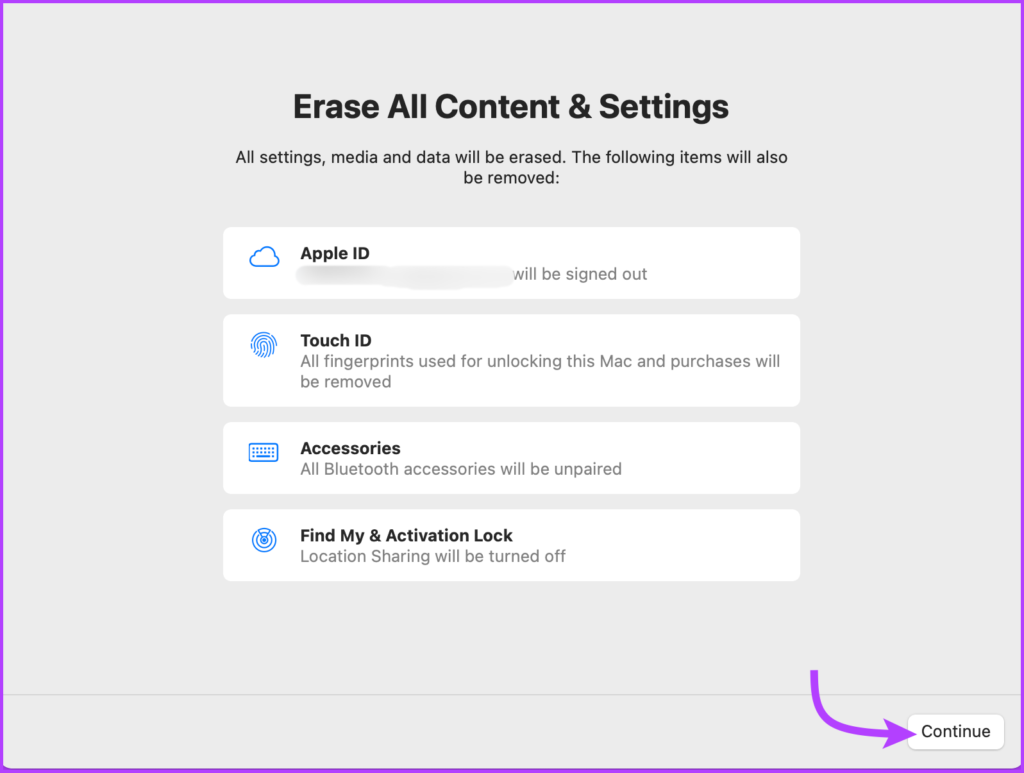
Étape 8 : saisissez le mot de passe de votre identifiant Apple pour vous déconnecter, puis cliquez à nouveau sur Continuer.
Étape 9 : ici, cliquez sur”Effacer tout le contenu et les paramètres”pour confirmer que vous souhaitez continuer.

Sur macOS Monterey
Allez dans le menu Pomme → Préférences système → dans la barre de menus, sélectionnez”Effacer tout le contenu et les paramètres”et suivez les étapes mentionnées ci-dessus.
Après cela, le Mac redémarrera et affichera un écran noir ou une progression bar. Si vous y êtes invité, connectez l’appareil au Wi-Fi ou à tout accessoire Bluetooth nécessaire (clavier ou souris).
Une fois cela fait, le Mac s’activera. Maintenant, cliquez sur Redémarrer. Vous serez dirigé vers l’assistant de configuration, où vous pourrez soit réinitialiser le Mac comme neuf (en cas de problème), soit appuyer sur le bouton d’alimentation de votre Mac et le maintenir enfoncé jusqu’à ce qu’il s’éteigne.
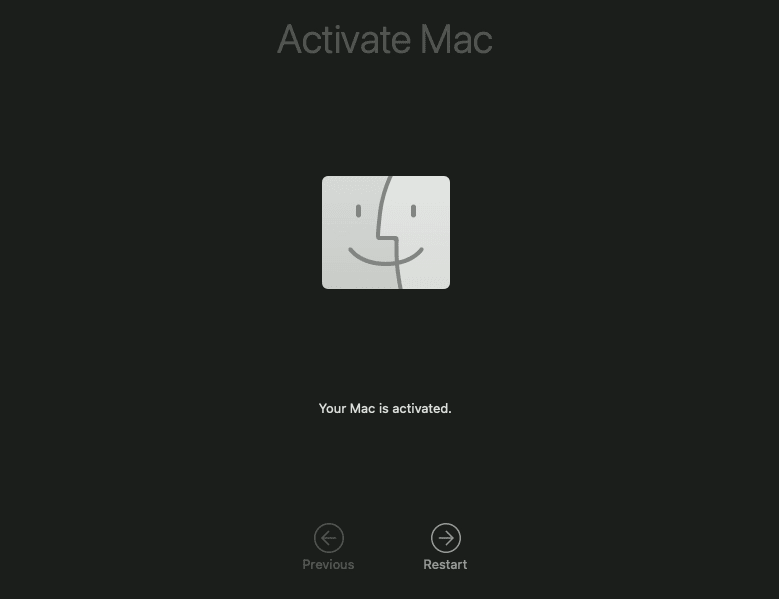 Source : Apple
Source : Apple
Méthode 2 : Comment réinitialiser les paramètres d’usine d’un MacBook M1 ou Intel avec Utilitaire de disque
Si vous utilisez un Mac avec une puce Intel sur n’importe quelle puce macOS ou M1 avec macOS Big Sur ou une version antérieure, Apple a construit-in startup disk peut vous aider à effacer un MacBook.
Pour cela, vous devrez d’abord entrer dans le mode de récupération macOS, le reste du processus reste le même. Nous avons donc divisé les étapes en deux parties-entrer dans le mode de récupération suivi de la réinitialisation complète de votre Macbook. Suivez-nous.
1. Entrez dans le mode de récupération macOS
La méthode pour entrer dans le mode de récupération diffère pour les Mac Apple Silicon et Intel. Bien que nous ayons mis en évidence la procédure pour les deux dans les deux sections suivantes, suivez la procédure correspondant à votre appareil.
Sur Mac avec Apple Silicon Chip
Éteignez votre Mac. Maintenant, maintenez enfoncé le bouton d’alimentation jusqu’à ce que la fenêtre des options de démarrage apparaisse. Sélectionnez Options, puis cliquez sur Continuer.
 Source : Apple
Source : Apple
Entrez le mot de passe administrateur ou utilisateur suivi de l’identifiant Apple et du mot de passe. Maintenant, dans la fenêtre de l’utilitaire, sélectionnez Utilitaire de disque et cliquez sur Continuer.
 Source : Apple
Source : Apple
Sur un Mac à processeur Intel
Allumez votre Mac tout en maintenant enfoncées les touches Commande (⌘) + R jusqu’à ce que vous voyiez le logo Apple. Si vous y êtes invité, saisissez votre mot de passe administrateur. Maintenant, dans la fenêtre de l’utilitaire, sélectionnez Utilitaire de disque et cliquez sur Continuer. Maintenant, suivez les étapes ci-dessous.
2. Essuyez votre Mac exécutant M1 ou une puce Intel
Étape 1 : dans la fenêtre Utilitaire de disque, sélectionnez ici Macintosh HD dans la barre latérale.
Remarque : si vous avez partitionné votre Mac et créé des volumes, sélectionnez ces volumes internes individuellement, cliquez sur le volume de suppression (–) et enfin sélectionnez Macintosh HD.
Étape 2 strong> : Cliquez sur le bouton Effacer puis spécifiez le nom et le format du disque :
Nom : Macintosh HD Format : APFS
Étape 3 : Cliquez ensuite sur le bouton Effacer ou Effacer le groupe de volumes (selon ce que vous voyez).
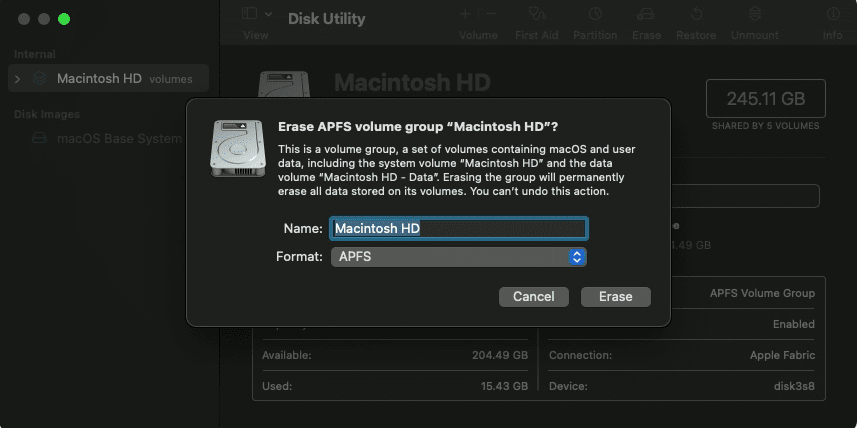 Source : Apple
Source : Apple
Étape 4 : Saisissez votre identifiant Apple, si vous y êtes invité.
Étape 5 : Enfin, cliquez sur”Effacer Mac et redémarrer”.
Étape 6 : une fois le processus terminé et votre Mac redémarré, suivez les instructions à l’écran.
Étape 7 : votre Mac aurait besoin d’une connexion Internet, cliquez sur le menu Wi-Fi dans la barre de menus et connectez-le au Wi-Fi.
Étape 8 : Une fois votre Mac activé, cliquez sur”Quitter vers les utilitaires de récupération”.
Vous pouvez soit laisser le Mac tel quel, soit le redémarrer pour le configurer à nouveau. Lorsque vous serez dirigé vers la fenêtre de l’utilitaire, cliquez sur Réinstaller macOS, puis sur Continuer. Ensuite, suivez les instructions à l’écran pour réinstaller macOS.
C’est tout ! Ce sont les deux méthodes que vous pouvez utiliser pour réinitialiser un Mac exécuté sur macOS Venture ou macOS Monterey. Si vous avez d’autres questions, passez à la section suivante.
FAQ sur la restauration d’un Mac aux paramètres d’usine
1. Pourquoi ne puis-je pas effacer tout le contenu et les paramètres sur Mac ?
C’est probablement parce que la fonctionnalité n’est pas disponible sur votre appareil (pas de puce compatible ni de macOS). Si tel est le cas, vous pouvez choisir la méthode Utilitaire de disque pour rétablir les paramètres d’usine de votre Mac.
2. Pourquoi ne puis-je pas voir Macintosh HD dans Utilitaire de disque ?
Il est possible que vous l’ayez renommé plus tôt, alors choisissez le disque dont vous disposez. Cependant, si vous ne voyez toujours rien, éteignez votre Mac, puis débranchez tous les appareils non essentiels et réessayez.
3. Combien de temps faut-il pour restaurer les paramètres d’usine d’un Mac ?
Le temps nécessaire pour restaurer les paramètres d’usine d’un Mac dépend de plusieurs facteurs, notamment la vitesse de votre ordinateur et la quantité de données à être effacé. En général, le processus peut prendre de 30 minutes à plusieurs heures.
4. Ai-je besoin d’outils ou de logiciels spéciaux pour restaurer les paramètres d’usine de mon Mac ?
Non, vous n’avez pas besoin d’outils ou de logiciels spéciaux pour restaurer les paramètres d’usine de votre Mac. Le processus est intégré à macOS et est accessible via l’application Paramètres ou l’écran des utilitaires macOS.
Réinitialisation d’usine MacBook Air ou Pro
Voici donc comment réinitialiser votre MacBook en usine.. Mais avant de conclure, voici un rappel subtil-n’oubliez pas de faire une sauvegarde avant d’effacer votre MacBook. Et si vous envisagez de revendre ou de transmettre les appareils, déconnectez-vous toujours des comptes et annulez l’autorisation manuellement.
Nous espérons que tout se passera bien pour vous. Si vous rencontrez un problème, n’hésitez pas à remplir la section des commentaires. Nous serons heureux de vous aider davantage. Vous devez également supprimer l’appareil de Localiser avant de le vendre.
